Ноутбук превратился в полноценного члена компьютерной семьи, многие пользуются лэптопом в качестве основного ПК. Спросом пользуются легкие модели в тонком корпусе, удобные в командировке или путешествии. Менее востребованы, но тоже популярны, мощные «ядерные чемоданчики», которые носить долго — рука устанет, но поиграть в любимую игрушку вдали от дома, или срочно отрендерить рабочий проект — никаких проблем. Однако наиболее распространены у нас классические лэптопы. Как выбрать хороший ноутбук для игр, работы, поездок и других задач — читайте далее.
Читайте также: Обзор Lenovo ThinkPad X1 Yoga: серьёзный ноутбук, складывающийся «палаточкой»
Как выбрать ноутбук для игр, учебы, работы и развлечений

Перед тем, как выбрать ноутбук, определитесь с его основными и второстепенными предназначениями. Именно они определяют как внешние параметры устройства, так и внутренние характеристики. Погнавшись за компактностью — придется забыть о качественном геймплее, а выбирая красивую графику в играх — нужно отказаться от автономности. Поэтому стоит решить для себя, какие задачи будет решать ноут постоянно, какие — изредка, а от чего и вовсе можно отказаться.
Как выбрать игровой ноутбук

Перед тем, как выбрать ноутбук для игр, определите, какие игры вам нужны. Если хочется играть в современные тайтлы с реалистичной графикой, придется рассматривать топовые модели для геймеров. А вот погонять в «Доту», «ВоВ», или что-то старенькое (вроде «Сталкера» или Fallout New Vegas) — позволяет и универсальный ноутбук, не имеющий конкретно игровой спецификации.
Чтобы играть с комфортом длительное время — требуется большой и качественный экран. 15,6″ — это тот минимум, ниже которого опускаться не стоит. Конечно, никто не запрещает играть и на ультрабуке с 12 дюймами, но это не то. Большой экран (от 15,6″), высокое разрешение (HD+ 768p или FullHD 1080p), качественная матрица (IPS или OLED) — неотъемлемые атрибуты приличного лэптопа для геймеров. Однако выбирая высокую графику, придется пожертвовать автономностью (2-4 часа в средней нагрузке, 1-2 часа в игре — максимум, который достижим не так часто), компактностью (мощные комплектующие требуют много места, хорошего охлаждения и тяжелой батарейки) и деньгами (высокопроизводительный ноутбук дешево стоить не может).
Читайте также: Стоит ли покупать дешевые ноутбуки?
Если высокие настройки не важны, к новейшим игрушкам вы равнодушны, и доверяете проверенному временем контенту (какие-нибудь WoT, WoWS, DOTA, Counter Strike и т.д.) — можно искать компромиссы. Экраном жертвовать не рекомендуется и в этом случае, все же 15 дюймов — это оптимум. А вот разрешением можно и пожертвовать, выбрав HD+, так как в сетевых баталиях геймплей обычно важнее красивостей графики. Да и батарейка с HD протянет дольше. Кроме того, универсальные ноутбуки с нормальной (достаточной для комфортной игры) видеокартой продаются заметно дешевле, чем их чисто геймерские собратья.
Как выбрать ноутбук для учебы

Какой ноутбук выбрать для учебы — зависит от того, на кого учиться. Для будущих специалистов гуманитарных профессий выбор будет один, для «технарей» — другой. Ведь в процессе обучения перед представителями технических и гуманитарных специальностей ставятся очень разные задачи.
Для филологов, журналистов, документоведов, психологов и будущего руководящего персонала все проще. От ноутбука требуются приличный процессор (не ультрабюджетный «Селерон», ведущий родословную от планшетов), нормальный объем оперативной памяти и (желательно) шустрый накопитель (SSD). Видеокарта сойдет и встроенная, разрешение экрана определяется уровнем комфорта (не нравятся пиксели в HD — берите FullHD или выше). Чтобы лэптоп было удобнее и легче носить (обычно это больше важно девушкам, хотя и парни не сильно рады таскать лишний килограмм на пары) — можно присмотреться и к ультрабуку.
Читайте также: Тонкий подбор: выбираем ультрабук
Для студентов технических профессий все зависит от требований специального софта, который потребуется в ходе обучения. Это могут быть инженерные инструменты и САПР, среды для разработки программного обеспечения, графические редакторы и т.д.. Если вы — студент младших курсов — не постесняйтесь спросить у старших товарищей и преподавателей, какие программы будут нужны далее, перед тем, как выбрать ноутбук лоя учебы. Затем уточните системные требования и возможности этого софта. Это важно потому, что некоторые программы используют для вычислений только процессор, а некоторые — поддерживают GPGPU. Последние используют для расчетов и графический чип, поэтому на ноутбуках с приличной видеокартой работают гораздо быстрее.
Размеры и масса учебного ноутбука определяются тем, насколько часто его придется возить, и сколько еще сумок будет в руках. Если каждый грамм — на вес золота, в дорогу отправляться приходится часто (еженедельно ездить домой и обратно), а высокая производительность не обязательна — стоит купить ультрабук. Если же лэптоп будет постоянно стоять на месте, а домой ездить планируется редко — можно пожертвовать габаритами и автономностью во имя комфортной работы, купив модель на 17 дюймов.
Читайте также: ТОП-5 ноутбуков для студентов 2016
Как выбрать ноутбук для работы
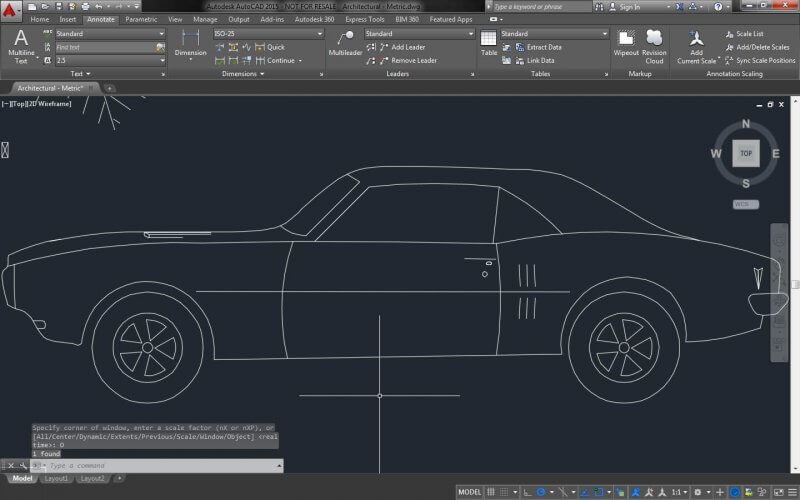
Выбор ноутбука для работы принципиально не отличается от подбора лэптопа для учебы. Все зависит от специфики деятельности и того, какой софт требуется использовать по долгу службы. Для офисной работы с документами важны нормальный процессор, достаточный объем памяти и быстрый накопитель. А вот для задач, в которых задействуются технологии GPGPU — важна и видеокарта. Для работы с документами тип и разрешение экрана не критичны, а вот для редактирования графики на качестве дисплея экономить не стоит. Матрица IPS с разрешением FullHD — обязательное условие, чтобы получить хорошую контрастность и цветопередачу.
Если вы часто переезжаете по работе, и важно иметь при себе мощный компьютер — стоит присмотреться к мощным моделям с четырехъядерными процессорами и игровой видеокартой. В задачах, требующих больших и длительных нагрузок (например, кодирование видео или рендеринг 3D) они будут гораздо мощнее ультрабуков и массовых моделей среднего уровня.
Читайте также: О системах охлаждения для ноутбуков
Как выбрать ноутбук по характеристикам

С общими особенностями ноутбуков для конкретных задач мы определились. Теперь стоит углубиться в дебри технических характеристик, чтобы купленный лэптоп радовал и бодренько справлялся с поставленными задачами. Перед тем, как выбрать недорогой игровой ноутбук, компактный лэптоп для разъездов или «рабочую лошадку» для учебы — уделите внимание ключевым параметрам.
Процессор

Ноутбуки в 2017 оснащаются процессорами производства Intel и AMD. Первые распространены сильнее, и модельный ряд у них шире. Плюсы процессоров AMD — низкая цена и неплохая встроенная графика. Встречаются как двухядерные, так и четырехъядерные модели. Первые пригодны только для простых задач, вроде правки текстовых документов, веб-серфинга и просмотра кино онлайн. Для более тяжелых задач они приспособлены менее. Для новых игр ноутбуки с AMD обычно подходят слабо, и так будет примерно до середины 2017 года (пока не появятся новые модели APU, более мощные).
У Intel существует две актуальные модельные серии ЦП. Первые ведут свою родословную от планшетов и отличаются очень низким потреблением энегрии. В этот ряд входят чипы Atom, Celeron и Pentium. Они имеют по 4 ядра, и по производительности сравнимы с продуктами AMD. Офис, интернет, кино — главные задачи таких процессоров. Как и AMD, они способны тянуть старые игры, но для новых совсем не подходят.
Читайте также: Процессоры Intel Kaby Lake — презентация официально состоялась

Вторая линейка процессоров Intel — это серии Intel Core I и Intel Core M. Эти процессоры обычно имеют по два ядра, но эти ядра мощнее, чем у «Атомов», «Пентиумов» и «Селеронов». Также плюс данных ЦП — в мощной интегрированной графике, сравнимой с чипами AMD. Ноутбуки с такими процессорами хороши для игр, интернета, учебы и работы. Для заядлых геймеров выпускаются и четырехъядерные Intel Core i5 и i7 серий HQ, основанные на ядре обычных настольных процессоров. Они очень мощные, но дорогие и прожорливые. Такие ЦП пригодятся в новых играх и тяжелых программах (вроде редакторах видео и инженерном софте.
Что касается тактовой частоты — то чем она выше, тем лучше. Однако сравнивать стоит только процессоры одной архитектуры. Например, Intel Core i3 с 2 ГГц — будет быстрее, чем Core i3 с 1,8 ГГц, но Atom с 2 ГГц — слабее даже Core i3 с 1,6 ГГц. Сравнивать процессоры AMD и Intel по частоте бесполезно. Четырехъядерный Intel Pentium с 2 ГГц может оказаться как мощнее равночастотного AMD A-серии с 4 ядрами, так и слабее — все зависит от конкретной задачи.
Читайте также: Рейтинг бюджетных процессоров 2016: ТОП-7
Видеокарта

Большинство ноутбуков оснащается встроенной видеокартой Intel HD или AMD Radeon (зависит от производителя процессора), предназначенной для простых задач (офис, интернет, кино). Также многие лэптопы имеют дискретную видеокарту GeForce или Radeon. Она используется в играх и программах, задействующих для вычислений и графический чип. Такая графика заметно мощнее интегрированной, но греется сильнее, и батарею сажает быстрее. Поэтому в ПК для интернета и офисной работы она не обязательна. Для таких задач можно купить ноутбук с интегрированным видео: он дешевле.
Среди дискретных графических решений для ноутбуков на начало 2017 года актуальны 900 и 1000 серии Nvidia GeForce, или 300, 400 и 500 серия AMD Radeon. У «зеленых» (компании Нвидия) к начальному сегменту относятся чипы 920M и 920MX. Они способны тянуть старые игры, а также запускают на низких настройках относительно новые (вышедшие после 2013 года). Средний класс — GeForce 940M и 940MX. Эти карты уже могут выдавать нормальную производительность во всех современных играх, но на высокие настройки в каком-нибудь Fallout 4 рассчитывать не приходится.
Читайте также: 7 лучших видеокарт 2016 года до 8000 грн
Поиграть в высоком качестве позволяют GeForce GTX 1050, 1050 Ti и 1060. Они сделаны на базе настольных чипов, поэтому очень быстры, но прожорливы и горячи. Покупать компактный ноутбук с такой графикой не стоит: он постоянно будет перегреваться. А вот в массивных геймерских моделях с хорошим охлаждением такая графика — в самый раз. Бывают и еще более продвинутые лэптопы, с картами флагманского класса. Однако такие модели очень дороги (несколько тысяч долларов), тяжелые (5 кг с зарядкой — это еще не предел) и неудобны для частых транспортировок.
Среди чипов AMD видеокарты начально-среднего уровня можно определить по второй цифре номера модели. Все ГП до 5 подсерии включительно (например, M345, M435) — это они. Все, что содержит второй цифрой 6 и выше (например, M370, M460) — это игровые решения, способные конкурировать с видеокартами Nvidia 900 и 1000 серии (средний уровень и выше). Однако они тоже дороги, горячи и уменьшают автономность ноутбука.
Читайте также: На новых компьютерах с AMD можно будет играть в тяжелые игры без видеокарты
Оперативная память

Емкость ОЗУ для достижения нормальной производительности в 2017 году должна составлять 8 Гб. Если бюджет жмет, а задачи предполагаются простые (офис, интернет) — можно купить и модель с 4 Гб. Однако в таком случае нужно отдать предпочтение ноутбукам, у которых память вставляется в слот (а не распаяна на плате), а слотов на борту — два, чтобы можно было позже докупить еще 4 или 8 Гб памяти. Увы, но в характеристиках этот момент порой умалчивают, поэтому для уверенности — стоит ознакомиться с обзором выбранной модели перед покупкой.
Для игр и тяжелых программ ОЗУ должно быть 8 Гб и ни байтом меньше. Если на борту имеется 12 или 16 Гб — это еще лучше. Все же, современный софт неслабо кушает память, и даже браузер с парой дестяков вкладок способен занять весь свободный объем оперативки. Так что компромиссы относительно емкости ОЗУ — весьма нежелательны. При выборе ноутбука также помните, что самый актуальный тип памяти — DDR4. DDR3 тоже неплоха, но через несколько лет, когда захочется сделать апгрейд, ее уже может не быть в продаже.
Читайте также: Как выбрать оперативную память DDR4 для компьютера
Накопитель

Бюджетные ноутбуки до сих пор оснащаются жесткими дисками, емкостью 500-1000 Гб. А вот в более продвинутых моделях уже вовсю применяются скоростные SSD, как привычного формата 2,5″, так и нового M.2. Конечно, HDD хороши своей дешевизной и большой емкостью. Однако их скорость, редко превышающая 100 Мб/с, уже недостаточна для современных ПК. SSD способен вдохнуть новую жизнь даже в старый ноутбук, а в новом его преимущества еще более очевидны. Поэтому модели только с HDD стоит покупать лишь при сильно ограниченных финансах.
Оптимальный вариант ноутбука — это модель со слотами для стандартного 2,5″ жесткого диска и SSD M.2. В такой лэптоп можно установить два накопителя: большой, но медленный HDD для файлов, и маленький, но быстрый SSD под систему. Перед тем, как выбрать ноутбук для игр недорого, уточните, есть ли там слот для SSD, посмотрите обзоры модели и отзывы про нее.
Читайте также: Настройка Windows для работы с SSD дисками: оно вам надо?
Если слота M.2 нет — все равно можно сменить в будущем HDD на SSD. Но если ноутбук опечатан заводскими пломбами — могут возникнуть проблемы при возникновении гарантийного случая (хотя и не должны, так как при смене/добавлении новой детали — гарантия не касается только ее). Старый жесткий диск при апгрейде можно вставить во внешний карман с интерфейсом USB, или же установить вместо родного привода DVD (если он есть или имеется место под него) через переходник.
Аккумулятор

В характеристиках ноутбуков емкость аккумулятора часто указывают в миллиампер-часах. Однако указывать емкость в мАч, без упоминания рабочего напряжения — это примерно то же самое, что измерять емкость посуды в стаканах, не уточняя, о каком именно стакане (мерном, граненом, пивном) идет речь. Наиболее объективным является указание емкости в ватт-часах — величине, производной от умножения емкости в мАч на напряжение в вольтах.
Для ультрабуков и бюджетных ноутбуков без дискретной видеокарты допустимой является емкость от 30 ватт-часов. Она означает, что под нагрузкой 30 Вт ноутбук проработает час, а при 3 Вт — соответственно, 10 часов. Для лэптопов с дискретной графикой батарея должна иметь от 40 Втч. Если же требуется хороший игровой ноутбук с нормальной автономностью — на устройства с аккумулятором менее, чем на 50-60 Втч, можно даже не смотреть.
Читайте также: ТОП-10 смартфонов с самой мощной батареей 2016
Порты и интерфейсы

Большинство ноутбуков в 2017 оборудуют стандартным набором портов и интерфейсов. Это, как правило, несколько USB, картридер, HDMI и/или VGA для подключения монитора, одно или два гнезда 3,5 мм для наушников/колонок и микрофона. Но вот количество и расположение всех этих разъемов отличается, и влияет на эргономику. Так людям, постоянно использующим проводную мышь, важно, чтобы на правой стороне спереди не было портов, из-которых что-то (кабель, флешка) может торчать. В противном случае — аксессуар в гнезде будет мешать руке с мышью.
Имеет значение и количество интерфейсов USB, а также их форма. Практика показывает, что 3-4 разъема достаточно всем. Чем больше из них относятся к поколению USB 3 — тем лучше. Владельцам современных гаджетов, оснащенных разъемом USB Type C (планшетов, смартфонов) — не помешает наличие такого порта и на ноутбуке. Для вывода изображения на внешний монитор или проектор не помешает дисплейный выход. VGA уже устарел, ко многим новым ТВ, мониторам и проекторам его не подключить, так что желательно наличие рядом с VGA и разъема HDMI. Display Port встречается чуть реже, но его плюс — возможность трансляции картинки в более высоком разрешении.
Читайте также: Обзор ультрабука Lenovo ThinkPad Yoga 12: компромисс с «весом»
Если планируется часто подключать карты памяти (из камер, видеорегистраторов и других гаджетов) — присмотритесь к моделям с картридером. Что касается беспроводных интерфейсов ноутбука — тут стоит уточнить поддерживаемые стандарты Wi-Fi. Если нужно будет часто подключаться к сетям 5 ГГц — приемник Wi-Fi должен поддерживать протоколы 802.11n и ac. Проводной порт LAN встречается все реже, но в полноразмерных ноутбуках (не ультрабуках) до сих пор популярен. Если нужна поддержка кабельного подключения к интернету — уточняйте наличие LAN.
Экран

О выборе размеров экрана уже упоминалось в первой части статьи. Этот параметр зависит от того, что важнее — мобильность или комфорт работы. А вот матрицам стоит уделить чуточку больше внимания. Самые дешевые ноутбуки оснащаются TN экранами. Они доступны, просты, быстры, но обладают посредственными углами обзора и не идеальной цветопередачей. IPS дисплеи тоже быстры, но они дороже. Плюс данных матриц — в отличных углах обзора и цветопередаче. OLED дисплеи пока (в начале 2017 года) популярны меньше. Они тоже недешевые, зато имеют яркие цвета и потребляют меньше энергии. Минусы OLED состоят в том, что цвета бывают чересчур яркими, а пиксели склонны выгорать.
Если важно качество цветопередачи, чтобы работать с графикой — стоит присмотреться к ноутбукам с IPS экранами. Для экономии денег оптимальный вариант — это простой TN. OLED лучше выбрать, если важна автономность и яркость, а на ноутбуке будут часто смотреть кино, играть и работать с софтом, имеющим динамичный интерфейс (с минимумом закрепленных в определенных местах элементов управления).
При выборе разрешения экрана ноутбука важно руководствоваться показателем PPI (плотностью точек на дюйм). Желательно, чтобы она составляла около 150 PPI. Если будет меньше — вблизи картинка покажется зернистой (хотя для офисной работы вполне сойдет). Однако стоит помнить, что разрешения выше FullHD — существенно нагружают видеокарту, поэтому для игр на среднем графическом процессоре это не лучший вариант.
Читайте также: Как выбрать монитор — критерии подбора дисплея в 2017 году









